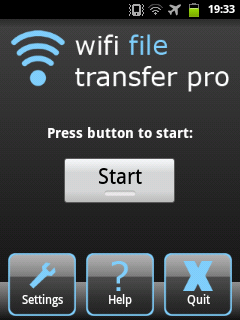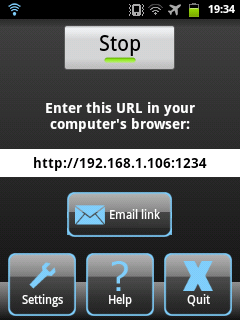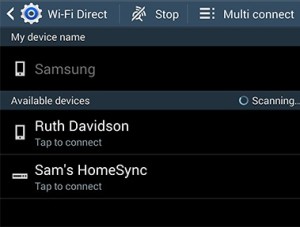Mengirim
data dari Android ke PC memang merupakan hal yang biasa dilakukan. Terutama
menggunakan kabel data yang ada menyertai Perangkat Android. Namun Bagaimana
Seandainya Kabel tersebut tidak ada Karena atau tak terbawa atau hilang ?
Bagaimana kita harus saling kirim
data antara android dan PC ?
Dua
alternatif yang saya sendiri biasa gunakan adalah menggunakan bluetooth
Eksternal, agar PC memiliki bluetooth dan bisa saling kirim dan terima data
dengan perangkat HP. Serta Menggunakan Wifi PC dan Wifi Android. Yang akan Saya
ceritakan Hari ini adalah berkaitan dengan bagaimana cara saling bertukar data
antara HP dan PC Laptop Menggunakan Wifi.
Aplikasi
yang Mendukung di dalam aktivitas kali ini salah satunya adalah Aplikasi Wifi
File Transfer yang harus Di Instal di Android
Wifi File Transfer
Bisa di download Wifi FT Disini atau Melalui Play Store
Instal
Aplikasi
Langkah
berikutnya adalah kita harus memastikan bahwa PC dan Android berada dalam satu
jaringan. Cara termudah melakukannya adalah cukup mengoneksikan wifi antara PC
dan Android. Terserah siapa yang menjadi sumber Hotspot, boleh PC boleh juga
Android.
Bisa dengan
Membuat Hotspot di PC lalu Koneksikan dari Wifi Andoid
Seperti yang pernah saya ceritakan di posting Sebelumnya.
Cara Share Internet Modem Ke Wifi Android
Atau Bisa juga Membuat Tathering Di android, lalu koneksikan di PC
kalau dengan Tathering, Mending Internet Data Di nonaktif dahulu. Takut Kuota Internet Habis.
Seperti yang pernah saya ceritakan di posting Sebelumnya.
Cara Share Internet Modem Ke Wifi Android
Atau Bisa juga Membuat Tathering Di android, lalu koneksikan di PC
kalau dengan Tathering, Mending Internet Data Di nonaktif dahulu. Takut Kuota Internet Habis.
Setelah
Koneksi kedua Wifi terjalin.
Buka Aplikasi Wifi File Transfer di Android
Buka Aplikasi Wifi File Transfer di Android
Lalu Klik Ok, dan Perhatikan Adress IP yang diberikan Aplikasi
Ketikan Alamat URL yang diberikan Aplikasi, lalu ketikan di URL Browser Milik Kita.
(Kotak Merah 1)
Maka ketika Kita Enter akan Muncul Deretan Data yang ada di Android Kita.
Untuk Memindahkan Data dari Android ke PC, maka semua Tombol ada di kotak merah 2.
Sementara untuk memindahkan data dari PC ke Android, Gunakan Kotak Merah 3.